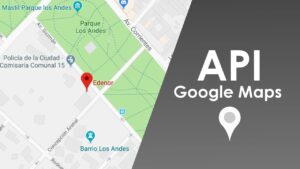FarandSoft realiza cálculos de tiempos según la geolocalización de los clientes a partir de los datos de la dirección de estos, tanto para la solución de gestión comercial como la solución de la digitalización del reparto y entrega de servicios.
Para realizar este cálculo utilizamos la API de Google Maps. Este servicio no tiene costes en el 90% de nuestras instalaciones, ya que utilizamos un sistema de reutilización de las mismas para evitar costes, en todo caso la API de Google Maps tiene 28.500 peticiones mensuales sin coste alguno, si esas peticiones son superiores Google nos cobrará, es por ese el motivo que nos obligan a darnos de alta y configurar un sistema de pago y crear una cuenta de facturación en Google. Para crear una cuenta de facturación de API de Google Maps se puede hacer desde este enlace.
Puntos a tener en cuenta en el proceso de alta:
- Contar con una cuenta de Gmail antes de empezar el proceso.
- Tarjeta de crédito, obligatorio por si hay cargos.
Estas instrucciones se aplican a aquellos clientes que no tengan una cuenta facturación asociada a este servicio, en caso contrario deberán consultar con su proveedor las condiciones de acceso y facturación de las mismas ya que es totalmente ajeno a Farandsoft®.
I. Crear clave
- Desde el navegador acceder a la página “https://code.google.com/apis/console/“
- Crear un proyecto:: Tan solo se debe pulsar sobre el botón crear Proyecto de la parte superior
Y se insertan los datos solicitados:
- Nombre del proyecto: Texto que identifica el proyecto en el listado de los proyectos
- Cuando se inserta el nombre, se genera un id de proyecto automáticamente. El ID se puede modificar que asigna por defecto pulsando en y substituyendo el contenido por el Id que se desee, el botón actualizar de la derecha () genera un nuevo id aleatorio.
- País de residencia.
- Habilitar o no recepción de información por correo.
- Aceptación o no de las condiciones del servicio.
Cuando ya están todos los datos introducidos, presionamos el botón de guardar o siguiente
- El proyecto ya está creado y deriva (según navegador) o bien al listado de proyectos o al panel de configuración del que se acaba de crear.
- Entrar en el proyecto pulsando encima del nombre
- Y acceder al icono “Google API’s” .
- Una vez dentro de la Google API’s, acceder a la opción “Biblioteca” y buscar las siguientes API’s y habilitarlas:
- Cuando hagamos habilitado la API “Street View API” tendremos de ir a la pestaña “Secreto de firma de URL” i desactivar el uso de la firma con la opción “Permitir el uso sin firma”
- Aceptar el mensaje “¿Quieres permitir el uso sin firma?
- En “Descripción General” aparecerán las 3 API’s que acabamos de crear y que están en uso.
- Para poder crear una nueva clave API, desde la pantalla principal de “API’s y servicios”, pulsar en la opción de “Credenciales”.
- Cuando estemos en la pestaña “Credenciales”, deberemos clicar sobre “Crear credenciales” y escoger la opción “Clave de API” .
En la ventana emergente de aviso que la clave ha sido creada, pulsar “CERRAR”. Esta clave es la que se deberá introducir en la configuración de Integra Core.
- Se puede restringir la clave para que solamente sea usada en determinados entornos.
- Ya tenemos la clave creada.
II. INFORMACIÓN ADICIONAL
Para poder hacerse una idea del consumo habitual de peticiones a la API, Google facilita una herramienta de estadísticas: https://console.cloud.google.com/apis/dashboard
Una posible opción sería, dar de alta la API, configurarla y trabajar un día entero con normalidad. Al acabar la jornada o al día siguiente, acceder a estas estadísticas. Pudiendo así hacerse una idea de los consumos que hemos tenido.
Para más información sobre las tarifas y la parte gratuita:
- Crédito gratis al mes y calculadora – https://cloud.google.com/maps-platform/pricing/
- Número de peticiones diarias por cada API – https://developers.google.com/maps/previous-pricing